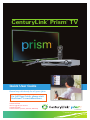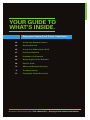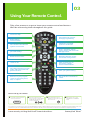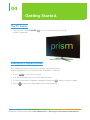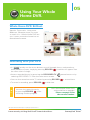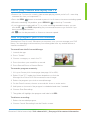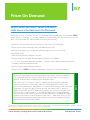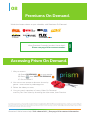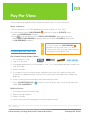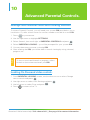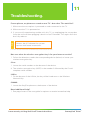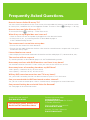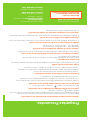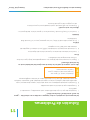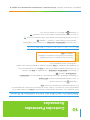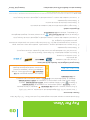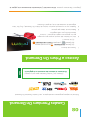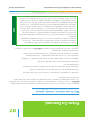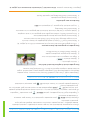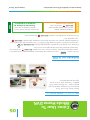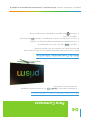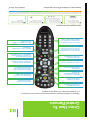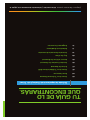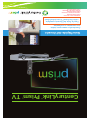CenturyLink Prism TV Quick User Manual
- Categoría
- Televisores
- Tipo
- Quick User Manual
La página se está cargando...
La página se está cargando...
La página se está cargando...
La página se está cargando...
La página se está cargando...
La página se está cargando...
La página se está cargando...
La página se está cargando...
La página se está cargando...
La página se está cargando...
La página se está cargando...
La página se está cargando...

¿Problemas con tu servicio?
Llama al 866.314.4148
Encuentra la guía
del usuario completa en
SeePrismTV.com/subscribers
Página inicial de CenturyLink:
centurylink.net
mycenturylink.com (para Arizona,
Colorado, Nebraska)
¿Quieres actualizar tu servicio?
Llama al 866.374.0154
Arizona, Colorado y Nebraska
Llama al 800.564.1121
Preguntas Frecuentes.
¿Cómo puedo acceder al Identificador de Llamadas en mi televisión?
Debes tener el servicio de teléfono residencial de CenturyLink para activar esta función.
Si deseas cambiarte a CenturyLink, encuentra abajo el número de actualización de servicios. Para
acceder: Oprime – Settings – Call Log.
¿Cómo activo el Identificador de Llamadas en mi televisión?
Para activar/desactivar: Oprime – Settings – Caller ID/on o off.
¿Qué pasa si mi caja decodificadora digital no se enciende?
1 Asegúrate de que la caja decodificadora esté conectada a una toma de corriente activa.
2 Si la respuesta es sí, intenta restablecer la caja decodificadora como se describe
en la sección Solución de Problemas en la página 11.
El control remoto no controla la caja decodificadora.
1 Asegúrate de que las baterías del control remoto sean nuevas.
2 Asegúrate de que el botón superior izquierdo parpadee cuando oprimes los botones
del control del receptor. Si no es así, oprime ese botón y vuelve a intentarlo.
Tengo video pero no hay sonido.
Revisa las conexiones físicas entre el receptor y el reproductor de audio (televisión, receptor estéreo, etc.)
El receptor no responde.
Intenta reiniciar la caja decodificadora como se ha descrito en la sección Solución
de Problemas en la página 11.
¿Cuántos receptores con funciones de DVR puedo tener en mi casa?
Es necesario un receptor para cada televisión en el que deseas ver el servicio de Prism.
¿Cuántas horas de tiempo de grabación tiene mi DVR?
Capacidad 1216 – 106 horas de SD, 42 horas de HD
Capacidad 1232 – 230 horas de SD, 91 horas de HD
¿Puede mi DVR grabar en más de un televisión en mi casa?
Sí, la función de grabación de tu DVR se puede acceder en un máximo de 4 televisiónes en la casa.
¿Se puede grabar con el DVR y ver otro canal?
Sí, puedes ver o grabar hasta 4 programas simultáneamente. Consulta la página 5 para más información.
¿Se puede usar el bloqueo parental con Video On Demand?
Sí. Consulta la página 10 para más información.

11
La imagen está congelada, no hay imagen o sonido en un televisión – ¿pero
los otros televisiónes funcionan bien?
1 Asegúrate de que la caja decodificadora esté encendida y conectada al
televisión.
2 Comprueba que el televisión esté encendido.
3 Si continúas teniendo problemas con este televisión, intenta desconectar la caja
decodificadora de la pared y volver a conectarla después de 5 segundos. Inténtalo
de nuevo después de que la caja decodificadora se reinicie completamente.
CONSEJO
Accede al canal 411 para ver
las opciones del sistema y para
futuras instrucciones.
¿No estás seguro de cuál es la clave de encriptación inalámbrica de tu
servicio de Internet?
1 Sigue las instrucciones del dispositivo correspondiente (abajo) para localizar
la clave de encriptación inalámbrica.
Cisco
1 Localiza el número de serie en la parte inferior del dispositivo.
2 La clave de encriptación inalámbrica (WEP) es el número 0 seguido del
número de serie de Cisco completo.
2-Wire
1 En la parte inferior del 2-Wire, la clave aparece junto a la Clave de Red
Inalámbrica.
C2000A
1 Localiza la Clave/Frase de Contraseña en la parte inferior del dispositivo..
¿Necesitas más ayuda?
1 Encuentra las opciones de ayuda inmediata en la parte inferior
de las páginas de la guía del usuario.
Solución de Problemas.
CenturyLink
®
Prism
™
Conoce más en SeePrismTV.com/subscribers.

Controles Parentales
Avanzados.
Administra lo que todos ven con los controles de bloqueo.
Para acceder a los Controles Parentales, necesitarás el PIN del sistema que se te
proporcionó en la instalación. O bien, llama al número de contacto que aparece en
la contraportada para establecer un nuevo PIN.
1 Oprime en tu control remoto.
2 Usa la flecha derecha para resaltar SETTINGS.
3 Selecciona General, después desplázate a la derecha hacia PARENTAL
CONTROLS y oprime .
4 Selecciona PARENTAL LOCKING – se te pedirá tu PIN del sistema.
5 A continuación podrás ingresar o crear un PIN para la programación vista.
6 Después de introducir el PIN, podrás controlar la programación vista según
calificación, canal, programa, etc.
Bloqueo de renta de videos On Demand.
1 En la pantalla PARENTAL LOCKING, usa la flecha hacia abajo para
seleccionar Change junto a “rentals” y oprime .
2 Usa la flecha derecha para seleccionar Lock Renting y oprime .
3 Usa la flecha izquierda para seleccionar Save y oprime .
4 Oprime a regresar a la televisión en vivo.
CONSEJO
Para ver un programa o canal restringido,
selecciona Unlock en la pantalla y después
ingresa tu PIN.
¿Preguntas? Permítenos ayudarte. Visita: canal 411 | Información de contacto en la página 12.
10

Formas de acceso:
1 Ve al canal 2 o 101 (SD) dependiendo de tu ubicación, o canal 1101 (HD).
2 En el control remoto, oprime ON DEMAND , después la flecha derecha
hacia EVENTS, y luego selecciona una categoría de ON DEMAND.
3 Oprime , usa la flecha derecha hacia VIDEO ON DEMAND, luego la
flecha hacia abajo para seleccionar la categoría de VIDEO ON DEMAND
después la flecha derecha hacia EVENTS, y luego selecciona una categoría
de ON DEMAND.
Disfruta de acceso a eventos exclusivos en primera fila y más con Prism
TM
TV’s Pay Per View.
Pay Per View.
CONSEJO
Puedes ver cualquier programa de ON
DEMAND hasta por 24 horas, así que
no dudes en volver a empezar o pausar,
y continuar viendo el programa después.
09
Pasos para Configurar los Canales de Go en Línea:
1 Visita el sitio de la cadena
de televisión.
2 Inicia sesión en la cuenta.
3 Busca la página dedicada a On Demand o Televisión en Vivo
(si existe un sitio dedicado para el canal de Go puedes saltarte este paso).
4 Selecciona el proveedor.
5 Si no tienes un nombre de cuenta y contraseña, tendrás que crear uno para tener
acceso a la programación de Go. Por favor llama para crear uno (encuentra el número
para asistencia en la página 12).
6 Inserta el nombre de usuario y contraseña de la página de inicio de CenturyLink.
Dispositivo móvil:
1 Descarga la aplicación del canal de la cadena de televisión
2 Selecciona el botón de inicio de sesión
3 Selecciona el proveedor
4 Inserta el nombre de usuario y contraseña de la página de inicio de CenturyLink.
¡Y MÁS!
• Oprime el botón GO INTERACTIVE en tu control remoto, después desplázate
a la derecha y selecciona GO CHANNELS.
Canales de Go.
CenturyLink
®
Prism
™
Conoce más en SeePrismTV.com/subscribers.
HBO GO
®
y MA X GO
®
sólo son accesibles en los Estados Unidos y en ciertos territorios de los Estados Unidos con una conexión de banda ancha de alta velocidad disponible. Se requiere una conexión
mínima de 3G para ver programas en dispositivos móviles. Pueden aplicar algunas restricciones.

Canales Premium On Demand.
1 Formas de Acceso:
(A) Oprime ON DEMAND en tu control remoto
(B) Oprime , y después VIDEO ON DEMAND
(C) Ve al canal 1
2 Usa las flechas del control remoto para navegar
por los programas según el género – incluso
selecciónalos por subcategorías.
3 Selecciona el video que quieras.
4 Puedes ver un avance de muchos títulos de Video On Demand y Pay Per View
eligiendo el nombre del título, después Preview.
NOTA
¿Quieres los Canales Premium pero no los tienes?
Encuentra el número de contacto en la página 12.
Disfruta los mejores programas cuando quieras, con Canales Premium On Demand.
Acceso a Prism On Demand.
¿Preguntas? Permítenos ayudarte. Visita: canal 411 | Información de contacto en la página 12.
08

• Accede a tus películas y programas favoritos con Prism On Demand.
• Disfruta de películas el mismo día de su lanzamiento en DVD.
• Películas desde sólo $2.99 y nuevos lanzamientos desde sólo $4.99.
• Disponible en HD.
• Avances de películas gratis antes de que las rentes.
• Algunas versiones disponibles 28 días antes que en Netflix
®
o RedBox
®
.
• Períodos de 1, 2 o 3 días de renta disponibles – mira un programa,
páusalo y termina de verlo después, o mira el programa varias veces.
• No requiere esperar o descargar.
• Acceso a muchos programas de On Demand GRATIS de tus canales favoritos.
Hacemos fácil tu acceso a Prism On Demand. Muchos programas están disponibles
GRATIS. Y si hay un cargo, simplemente se añade a tu factura mensual. Con facilidad
y sin cargos por pagos atrasados. Incluso puedes configurar una contraseña para
controlar lo que compras.
Mira lo que quieras, cuando quieras,
con más entretenimiento On Demand.
07
Prism On Demand.
NOTA
Prism On Demand no puede ser grabado en el DVR. Puedes ver
cualquier programa de On Demand hasta por 24 horas, así que no
dudes en volver a empezar o pausar, y continuar viendo el programa
después.
Para todas las cuentas de Prism TV, existe un límite de $200 cada mes
para Prism on Demand (Video on Demand/VOD) y compras de Pay
Per View (PPV), independientemente de cuando se inicie el ciclo de
la factura y de la fecha de vencimiento. El primer día de cada mes, el
límite de crédito de $200 es reintegrado. Cada compra de VOD y PPV
reduce la cantidad disponible hasta el último día del mes. Si el límite
de crédito de $200 es utilizado antes del último día del mes, por favor
llame al Help Desk al 866-314-4148 para pedir asistencia con cambios
para su límite. Además, VOD y PPV no estarán disponibles si no llama
primero. Limitaciones adicionales y restricciones pueden aplicar.
CenturyLink
®
Prism
™
Conoce más en SeePrismTV.com/subscribers.
Canales Premium se incluyen con el paquete Prism Premium TV; cargo mensual adicional por cada lista de HBO, Showtime, etc. aplicará con suscripciones a Prism básico y Complete TV. 2012 Home
Box Office, Inc. Todos los derechos reservados. HBO® y canales asociados y marcas de servicio son propiedad de Home Box Office, Inc.

• Pausa un programa de televisión en vivo para tomar un bocadillo y continúa viéndolo
donde quedaste – incluso puedes saltarte los comerciales después de que hayas
pausado la televisión.
• Oprime el botón REW
para retroceder o presiónalo 2 o 3 veces para aumentar
la velocidad de retroceso.
• ¿Te perdiste algo? No hay problema, oprime REPLAY
para retroceder 7 segundos.
• Si pausaste o repetiste la televisión en vivo, o si estás viendo contenido grabado, puedes
usar los botones FF
y SKIP (dependiendo de tu control remoto) para adelantar si no
has cambiado el canal.
• También puedes oprimir 2 o 3 veces el botón FF
para aumentar la velocidad.
Para grabar un programa de forma remota:
1 Visita tu página de inicio de CenturyLink (encuentra el URL en la página 12).
2 Selecciona Prism™ TV bajo el menú desplegable en Home o haz clic
en la imagen Manage Your Prism DVR Online en el control remoto.
3 Selecciona el programa que deseas grabar/administrar.
4 En la pantalla Details, selecciona grabar este programa o la serie completa.
5 Añade espacio al final de la hora de finalización del programa si es necesario.
6 Selecciona Save Recording.
7 La guía resaltará el programa y lo etiquetará con REC.
Para grabar desde la aplicación móvil de Prism:
1 Inicia la aplicación.
2 Oprime el botón “Guide.”
3 Elige una categoría o mira televisión en vivo.
4 Oprime el programa que deseas grabar.
5 Oprime Record Show o Record Series.
Para borrar una grabación:
1 Selecciona el programa grabado.
2 Selecciona Cancel Recording en la pantalla Details.
Pausa, sigue viendo, retrocede y repite la televisión en vivo.
Cómo programar tu DVR de forma remota.
¿Trabajando tarde? ¿Fuera de la ciudad? Sea cual sea tu excusa, ahora puedes
administrar tu biblioteca de DVR, programar grabaciones y personalizar tu guía
en línea desde cualquier dispositivo móvil o PC habilitado para Internet.
¿Preguntas? Permítenos ayudarte. Visita: canal 411 | Información de contacto en la página 12.

Requiere subscripción a Whole Home DVR o a plan de televisión calificado que lo incluya.
Cómo Usar Tu
Whole Home DVR.
Grabando con tu DVR.
También puedes grabar
instantáneamente oprimiendo
RECORD
mientras estás
viendo otro programa.
CONSEJO
NOTA
¿No tienes Whole Home DVR y
quieres obtener el servicio?
Encuentra el número de
contacto en la página 12.
• En el funciòn
, usa los botones de flecha para desplazarte por los programas y
graba cualquier programa, actual o futuro, con sólo oprimir RECORD
(un punto rojo
aparecerá después del título del programa en las listas).
• Accede a los programas grabados oprimiendo el botón RECORDED TV
del control remoto o seleccionando RECORDED TV en la pantalla del menú principal.
• También puedes grabar una serie de televisión completa oprimiendo RECORD
por segunda vez.
• Para cancelar una grabación, oprime RECORD
por tercera vez.
Whole Home DVR. Brillante.
Arriba. Abajo. En la sala. En el
dormitorio. En cualquier habitación que
desees verlo – con Whole Home DVR
puedes. Convierte toda tu casa en un
lugar de entretenimiento.
05
CenturyLink
®
Prism
™
Conoce más en SeePrismTV.com/subscribers.

Para Comenzar.
1 Enciende tu televisión y POWER en tu control remoto (asegúrate
de seleccionar el modo STB).
Información básica sobre el televisión.
Ahora, encontrar lo que realmente quieres ver es más fácil que nunca.
Busca entre todos tus canales con sólo oprimir un botón.
1 Oprime para ver las listas de programas.
2 Usa los botones de flecha para desplazarte por los canales.
3 Para ver más detalles, resalta un programa y oprime de nuevo para
regresar a la guía.
4 Oprime para regresar al programa que estabas viendo.
Guía de Programación Interactiva.
¿Preguntas? Permítenos ayudarte. Visita: canal 411 | Información de contacto en la página 12.
04

Tómate un momento para conocer tu control remoto y los botones.
Los mencionaremos a lo largo de esta guía.
Graba rápidamente
lo que hay en televisión.
Repite en segundos
lo que estás viendo.
Mira todas las opciones
de Video On Demand en
un instante.
Controla tu
configuración personal.
Regresa a la última pantalla.
Pasa de la pantalla
de menú a la televisión.
Mira la guía de programación
interactiva, con una ventana
en vivo de picture-in-picture.
Edita texto en tu pantalla de
búsqueda de programas por
palabra clave, título, o tema.
Navega en canales, menús,
y pantallas usando las flechas.
Adelanta 30 segundos
en la programación.
Revisa todas tus opciones
de DVR en un instante.
Accede a Facebook, Yahoo!
Sports, Picasa y más con
el centro de aplicaciones.
Mira la información de
programas en trama, actores,
calificación y recomendaciones.
Mira tu registro de llamadas
de teléfono.
Pasa a los últimos 5 canales
en un instante.
Cómo Usar Tu
Control Remoto.
Cómo configurar tu control remoto:
SETUP
1
Mantén oprimida la tecla
SETUP hasta que la tecla
“mode” parpadee dos veces.
Si tienes algún problema con la configuración de tu dispositivo, consulta la Guía del Usuario de Control Remoto MXv4 IR para obtener instrucciones/opciones de configuración adicionales (consulta los
Métodos de Configuración A y B). Para instrucciones de configuración del control remoto MXv4 RF, por favor consulta la Guía del Usuario de Control Remoto MXv4 RF que venía con tu control remoto. Las
Guías del Usuario de Control Remoto también están disponibles en centurylink.net/prism/help.
4
Repite los pasos 1 a 3 para
cada dispositivo que aplique
(DVD y AUX).
3
Mantén oprimida la tecla OK.
Suelta la tecla OK cuando tu
dispositivo se apague.
OK
2
Oprime la tecla “mode”
del dispositivo que deseas
configurar (por favor comienza
con el televisión). La tecla
“mode” permanecerá iluminada.
DVD
TV
AUX
CenturyLink
®
Prism
™
03
Conoce más en SeePrismTV.com/subscribers.

Cómo Usar Tu Control Remoto
Para Comenzar
Cómo Usar Tu Whole Home DVR
Prism On Demand
Canales Premium On Demand
Acceso a Prism On Demand
Pay Per View
Controles Parentales Avanzados
Solución de Problemas
Preguntas Frecuentes
03
04
05
07
08
08
09
10
11
12
¿Preguntas? Permítenos ayudarte. Visita: canal 411 | Información de contacto en la página 12.
Disfruta tu experiencia de CenturyLink
®
Prism
™
M
.
TU GUÍA DE LO
QUE ENCONTRARÁS.

T213CKOTH641
Guía Rápida del Usuario
Consérvala a mano para todas
tus preguntas y respuestas.
CenturyLink
®
Prism
™
TV
Para la Guía del Usuario completa,
visita SeePrismTV.com/subscribers
¿Problemas con tu servicio?
Llama al 866.314.4148
¿Quieres actualizar tu servicio?
Llama al 866.374.0154
Arizona, Colorado y Nebraska
Llama al 800.564.1121
Transcripción de documentos
Preguntas Frecuentes. ¿Cómo puedo acceder al identificador de Llamadas en mi televisión? Debes tener el servicio de teléfono residencial de centuryLink para activar esta función. Si deseas cambiarte a centuryLink, encuentra abajo el número de actualización de servicios. Para acceder: Oprime – Settings – call Log. ¿Cómo activo el identificador de Llamadas en mi televisión? Para activar/desactivar: Oprime – Settings – caller ID/on o off. ¿Qué pasa si mi caja decodificadora digital no se enciende? 1 Asegúrate de que la caja decodificadora esté conectada a una toma de corriente activa. 2 Si la respuesta es sí, intenta restablecer la caja decodificadora como se describe en la sección Solución de Problemas en la página 11. El control remoto no controla la caja decodificadora. 1 Asegúrate de que las baterías del control remoto sean nuevas. 2 Asegúrate de que el botón superior izquierdo parpadee cuando oprimes los botones del control del receptor. Si no es así, oprime ese botón y vuelve a intentarlo. Tengo video pero no hay sonido. Revisa las conexiones físicas entre el receptor y el reproductor de audio (televisión, receptor estéreo, etc.) El receptor no responde. Intenta reiniciar la caja decodificadora como se ha descrito en la sección Solución de Problemas en la página 11. ¿Cuántos receptores con funciones de DVR puedo tener en mi casa? Es necesario un receptor para cada televisión en el que deseas ver el servicio de Prism. ¿Cuántas horas de tiempo de grabación tiene mi DVR? capacidad 1216 – 106 horas de SD, 42 horas de HD capacidad 1232 – 230 horas de SD, 91 horas de HD ¿Puede mi DVR grabar en más de un televisión en mi casa? Sí, la función de grabación de tu DVR se puede acceder en un máximo de 4 televisiónes en la casa. ¿Se puede grabar con el DVR y ver otro canal? Sí, puedes ver o grabar hasta 4 programas simultáneamente. consulta la página 5 para más información. ¿Se puede usar el bloqueo parental con Video On Demand? Sí. consulta la página 10 para más información. ¿Problemas con tu servicio? Llama al 866.314.4148 Encuentra la guía del usuario completa en SeePrismTV.com/subscribers Página inicial de centuryLink: centurylink.net mycenturylink.com (para Arizona, colorado, Nebraska) ¿Quieres actualizar tu servicio? Llama al 866.374.0154 Arizona, colorado y Nebraska Llama al 800.564.1121 11 Solución de Problemas. La imagen está congelada, no hay imagen o sonido en un televisión – ¿pero los otros televisiónes funcionan bien? 1 Asegúrate de que la caja decodificadora esté encendida y conectada al televisión. 2 comprueba que el televisión esté encendido. 3 Si continúas teniendo problemas con este televisión, intenta desconectar la caja decodificadora de la pared y volver a conectarla después de 5 segundos. Inténtalo de nuevo después de que la caja decodificadora se reinicie completamente. COnSEJO Accede al canal 411 para ver las opciones del sistema y para futuras instrucciones. ¿no estás seguro de cuál es la clave de encriptación inalámbrica de tu servicio de internet? 1 Sigue las instrucciones del dispositivo correspondiente (abajo) para localizar la clave de encriptación inalámbrica. Cisco 1 Localiza el número de serie en la parte inferior del dispositivo. 2 La clave de encriptación inalámbrica (WEP) es el número 0 seguido del número de serie de cisco completo. 2-Wire 1 En la parte inferior del 2-Wire, la clave aparece junto a la clave de Red Inalámbrica. C2000A 1 Localiza la clave/Frase de contraseña en la parte inferior del dispositivo.. ¿necesitas más ayuda? 1 Encuentra las opciones de ayuda inmediata en la parte inferior de las páginas de la guía del usuario. Conoce más en SeePrismTV.com/subscribers. CenturyLink Prism™ ® 10 Controles Parentales Avanzados. Administra lo que todos ven con los controles de bloqueo. Para acceder a los controles Parentales, necesitarás el Pin del sistema que se te proporcionó en la instalación. O bien, llama al número de contacto que aparece en la contraportada para establecer un nuevo Pin. 1 Oprime en tu control remoto. 2 Usa la flecha derecha para resaltar SETTinGS. 3 Selecciona General, después desplázate a la derecha hacia PAREnTAL COnTROLS y oprime . 4 Selecciona PAREnTAL LOCKinG – se te pedirá tu Pin del sistema. 5 A continuación podrás ingresar o crear un Pin para la programación vista. 6 Después de introducir el Pin, podrás controlar la programación vista según calificación, canal, programa, etc. COnSEJO Para ver un programa o canal restringido, selecciona Unlock en la pantalla y después ingresa tu Pin. Bloqueo de renta de videos On Demand. 1 En la pantalla PAREnTAL LOCKinG, usa la flecha hacia abajo para seleccionar change junto a “rentals” y oprime . 2 Usa la flecha derecha para seleccionar Lock Renting y oprime 3 Usa la flecha izquierda para seleccionar Save y oprime 4 Oprime . . a regresar a la televisión en vivo. ¿Preguntas? Permítenos ayudarte. Visita: canal 411 | información de contacto en la página 12. 09 Pay Per View. Disfruta de acceso a eventos exclusivos en primera fila y más con Prism TV’s Pay Per View. TM Formas de acceso: 1 Ve al canal 2 o 101 (SD) dependiendo de tu ubicación, o canal 1101 (HD). 2 En el control remoto, oprime On DEMAnD , después la flecha derecha hacia EVEnTS, y luego selecciona una categoría de On DEMAnD. 3 Oprime , usa la flecha derecha hacia ViDEO On DEMAnD, luego la flecha hacia abajo para seleccionar la categoría de ViDEO On DEMAnD después la flecha derecha hacia EVEnTS, y luego selecciona una categoría de On DEMAnD. Canales de Go. COnSEJO Puedes ver cualquier programa de On DEMAnD hasta por 24 horas, así que no dudes en volver a empezar o pausar, y continuar viendo el programa después. Pasos para Configurar los Canales de Go en Línea: 1 Visita el sitio de la cadena de televisión. ¡Y MÁS! 2 Inicia sesión en la cuenta. 3 Busca la página dedicada a On Demand o Televisión en Vivo (si existe un sitio dedicado para el canal de Go puedes saltarte este paso). 4 Selecciona el proveedor. 5 Si no tienes un nombre de cuenta y contraseña, tendrás que crear uno para tener acceso a la programación de Go. Por favor llama para crear uno (encuentra el número para asistencia en la página 12). 6 Inserta el nombre de usuario y contraseña de la página de inicio de centuryLink. • Oprime el botón GO inTERACTiVE en tu control remoto, después desplázate a la derecha y selecciona GO CHAnnELS. Dispositivo móvil: 1 Descarga la aplicación del canal de la cadena de televisión 2 Selecciona el botón de inicio de sesión 3 Selecciona el proveedor 4 Inserta el nombre de usuario y contraseña de la página de inicio de centuryLink. HBO GO® y MAX GO® sólo son accesibles en los Estados Unidos y en ciertos territorios de los Estados Unidos con una conexión de banda ancha de alta velocidad disponible. Se requiere una conexión mínima de 3G para ver programas en dispositivos móviles. Pueden aplicar algunas restricciones. Conoce más en SeePrismTV.com/subscribers. CenturyLink Prism™ ® 08 Canales Premium On Demand. Disfruta los mejores programas cuando quieras, con canales Premium On Demand. nOTA ¿Quieres los canales Premium pero no los tienes? Encuentra el número de contacto en la página 12. Acceso a Prism On Demand. 1 Formas de Acceso: (A) Oprime On DEMAnD en tu control remoto (B) Oprime , y después ViDEO On DEMAnD (c) Ve al canal 1 2 Usa las flechas del control remoto para navegar por los programas según el género – incluso selecciónalos por subcategorías. 3 Selecciona el video que quieras. 4 Puedes ver un avance de muchos títulos de Video On Demand y Pay Per View eligiendo el nombre del título, después Preview. ¿Preguntas? Permítenos ayudarte. Visita: canal 411 | información de contacto en la página 12. 07 Prism On Demand. Mira lo que quieras, cuando quieras, con más entretenimiento On Demand. Hacemos fácil tu acceso a Prism On Demand. Muchos programas están disponibles GRATiS. Y si hay un cargo, simplemente se añade a tu factura mensual. con facilidad y sin cargos por pagos atrasados. Incluso puedes configurar una contraseña para controlar lo que compras. • Accede a tus películas y programas favoritos con Prism On Demand. • Disfruta de películas el mismo día de su lanzamiento en DVD. • Películas desde sólo $2.99 y nuevos lanzamientos desde sólo $4.99. • Disponible en HD. • Avances de películas gratis antes de que las rentes. • Algunas versiones disponibles 28 días antes que en Netflix® o RedBox®. • Períodos de 1, 2 o 3 días de renta disponibles – mira un programa, páusalo y termina de verlo después, o mira el programa varias veces. • No requiere esperar o descargar. • Acceso a muchos programas de On Demand GRATiS de tus canales favoritos. Prism On Demand no puede ser grabado en el DVR. Puedes ver cualquier programa de On Demand hasta por 24 horas, así que no dudes en volver a empezar o pausar, y continuar viendo el programa después. nOTA Para todas las cuentas de Prism TV, existe un límite de $200 cada mes para Prism on Demand (Video on Demand/VOD) y compras de Pay Per View (PPV), independientemente de cuando se inicie el ciclo de la factura y de la fecha de vencimiento. El primer día de cada mes, el límite de crédito de $200 es reintegrado. cada compra de VOD y PPV reduce la cantidad disponible hasta el último día del mes. Si el límite de crédito de $200 es utilizado antes del último día del mes, por favor llame al Help Desk al 866-314-4148 para pedir asistencia con cambios para su límite. Además, VOD y PPV no estarán disponibles si no llama primero. Limitaciones adicionales y restricciones pueden aplicar. Canales Premium se incluyen con el paquete Prism Premium TV; cargo mensual adicional por cada lista de HBO, Showtime, etc. aplicará con suscripciones a Prism básico y Complete TV. 2012 Home Box Office, Inc. Todos los derechos reservados. HBO® y canales asociados y marcas de servicio son propiedad de Home Box Office, Inc. Conoce más en SeePrismTV.com/subscribers. CenturyLink Prism™ ® Pausa, sigue viendo, retrocede y repite la televisión en vivo. • Pausa un programa de televisión en vivo para tomar un bocadillo y continúa viéndolo donde quedaste – incluso puedes saltarte los comerciales después de que hayas pausado la televisión. • Oprime el botón REW la velocidad de retroceso. para retroceder o presiónalo 2 o 3 veces para aumentar • ¿Te perdiste algo? No hay problema, oprime REPLAY para retroceder 7 segundos. • Si pausaste o repetiste la televisión en vivo, o si estás viendo contenido grabado, puedes usar los botones FF y SKiP (dependiendo de tu control remoto) para adelantar si no has cambiado el canal. • También puedes oprimir 2 o 3 veces el botón FF para aumentar la velocidad. Cómo programar tu DVR de forma remota. ¿Trabajando tarde? ¿Fuera de la ciudad? Sea cual sea tu excusa, ahora puedes administrar tu biblioteca de DVR, programar grabaciones y personalizar tu guía en línea desde cualquier dispositivo móvil o Pc habilitado para Internet. Para grabar desde la aplicación móvil de Prism: 1 Inicia la aplicación. 2 Oprime el botón “Guide.” 3 Elige una categoría o mira televisión en vivo. 4 Oprime el programa que deseas grabar. 5 Oprime Record Show o Record Series. Para grabar un programa de forma remota: 1 Visita tu página de inicio de centuryLink (encuentra el URL en la página 12). 2 Selecciona Prism™ TV bajo el menú desplegable en Home o haz clic en la imagen Manage Your Prism DVR Online en el control remoto. 3 Selecciona el programa que deseas grabar/administrar. 4 En la pantalla Details, selecciona grabar este programa o la serie completa. 5 Añade espacio al final de la hora de finalización del programa si es necesario. 6 Selecciona Save Recording. 7 La guía resaltará el programa y lo etiquetará con REC. Para borrar una grabación: 1 Selecciona el programa grabado. 2 Selecciona cancel Recording en la pantalla Details. ¿Preguntas? Permítenos ayudarte. Visita: canal 411 | información de contacto en la página 12. Cómo Usar Tu Whole Home DVR. 05 Whole Home DVR. Brillante. Arriba. Abajo. En la sala. En el dormitorio. En cualquier habitación que desees verlo – con Whole Home DVR puedes. convierte toda tu casa en un lugar de entretenimiento. Grabando con tu DVR. , usa los botones de flecha para desplazarte por los programas y • En el funciòn graba cualquier programa, actual o futuro, con sólo oprimir RECORD (un punto rojo aparecerá después del título del programa en las listas). • Accede a los programas grabados oprimiendo el botón RECORDED TV del control remoto o seleccionando REcORDED TV en la pantalla del menú principal. • También puedes grabar una serie de televisión completa oprimiendo RECORD por segunda vez. • Para cancelar una grabación, oprime RECORD También puedes grabar instantáneamente oprimiendo mientras estás RECORD viendo otro programa. por tercera vez. ¿No tienes Whole Home DVR y quieres obtener el servicio? Encuentra el número de contacto en la página 12. nOTA COnSEJO Requiere subscripción a Whole Home DVR o a plan de televisión calificado que lo incluya. CenturyLink Prism™ Conoce más en SeePrismTV.com/subscribers. ® 04 Para Comenzar. información básica sobre el televisión. 1 Enciende tu televisión y POWER de seleccionar el modo STB). en tu control remoto (asegúrate Guía de Programación interactiva. Ahora, encontrar lo que realmente quieres ver es más fácil que nunca. Busca entre todos tus canales con sólo oprimir un botón. 1 Oprime para ver las listas de programas. 2 Usa los botones de flecha para desplazarte por los canales. 3 Para ver más detalles, resalta un programa y oprime regresar a la guía. 4 Oprime de nuevo para para regresar al programa que estabas viendo. ¿Preguntas? Permítenos ayudarte. Visita: canal 411 | información de contacto en la página 12. Cómo Usar Tu Control Remoto. 03 Tómate un momento para conocer tu control remoto y los botones. Los mencionaremos a lo largo de esta guía. Graba rápidamente lo que hay en televisión. Repite en segundos lo que estás viendo. Mira todas las opciones de Video On Demand en un instante. Controla tu configuración personal. Regresa a la última pantalla. Pasa de la pantalla de menú a la televisión. Mira la guía de programación interactiva, con una ventana en vivo de picture-in-picture. Edita texto en tu pantalla de búsqueda de programas por palabra clave, título, o tema. Adelanta 30 segundos en la programación. Revisa todas tus opciones de DVR en un instante. Accede a Facebook, Yahoo! Sports, Picasa y más con el centro de aplicaciones. navega en canales, menús, y pantallas usando las flechas. Mira la información de programas en trama, actores, calificación y recomendaciones. Mira tu registro de llamadas de teléfono. Pasa a los últimos 5 canales en un instante. Cómo configurar tu control remoto: Mantén oprimida la tecla 1 SETUP hasta que la tecla 2 “mode” parpadee dos veces. Oprime la tecla “mode” del dispositivo que deseas configurar (por favor comienza con el televisión). La tecla “mode” permanecerá iluminada. SETUP TV DVD AUX Mantén oprimida la tecla OK. 3 Suelta la tecla OK cuando tu dispositivo se apague. Repite los pasos 1 a 3 para 4 cada dispositivo que aplique (DVD y AUX). OK Si tienes algún problema con la configuración de tu dispositivo, consulta la Guía del Usuario de Control Remoto MXv4 IR para obtener instrucciones/opciones de configuración adicionales (consulta los Métodos de Configuración A y B). Para instrucciones de configuración del control remoto MXv4 RF, por favor consulta la Guía del Usuario de Control Remoto MXv4 RF que venía con tu control remoto. Las Guías del Usuario de Control Remoto también están disponibles en centurylink.net/prism/help. CenturyLink Prism™ Conoce más en SeePrismTV.com/subscribers. ® TU GUÍA DE LO QUE EnCOnTRARÁS. Disfruta tu experiencia de CenturyLink Prism™. ® Preguntas Frecuentes 12 Solución de Problemas 11 Controles Parentales Avanzados 10 Pay Per View 09 Acceso a Prism On Demand 08 Canales Premium On Demand 08 Prism On Demand 07 Cómo Usar Tu Whole Home DVR 05 Para Comenzar 04 Cómo Usar Tu Control Remoto 03 M ¿Preguntas? Permítenos ayudarte. Visita: canal 411 | información de contacto en la página 12. CenturyLink Prism TV ® ™ Guía Rápida del Usuario Consérvala a mano para todas tus preguntas y respuestas. Para la Guía del Usuario completa, visita SeePrismTV.com/subscribers ¿Problemas con tu servicio? Llama al 866.314.4148 ¿Quieres actualizar tu servicio? Llama al 866.374.0154 Arizona, Colorado y Nebraska Llama al 800.564.1121 T213CKOTH641-
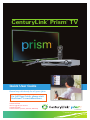 1
1
-
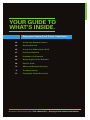 2
2
-
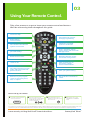 3
3
-
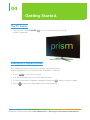 4
4
-
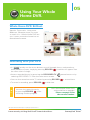 5
5
-
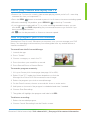 6
6
-
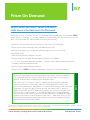 7
7
-
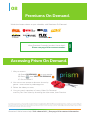 8
8
-
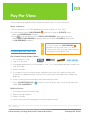 9
9
-
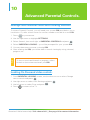 10
10
-
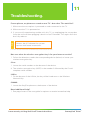 11
11
-
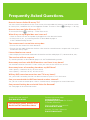 12
12
-
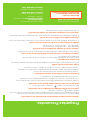 13
13
-
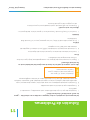 14
14
-
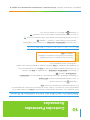 15
15
-
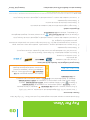 16
16
-
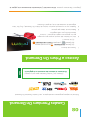 17
17
-
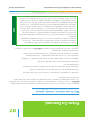 18
18
-
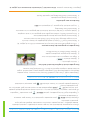 19
19
-
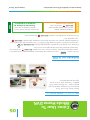 20
20
-
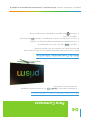 21
21
-
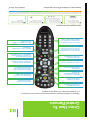 22
22
-
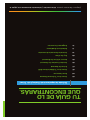 23
23
-
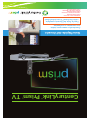 24
24
CenturyLink Prism TV Quick User Manual
- Categoría
- Televisores
- Tipo
- Quick User Manual
en otros idiomas
- English: CenturyLink Prism TV
Otros documentos
-
Dish 512 DVR Guide
-
Comcast XR5 Manual de usuario
-
Comcast XR5 Manual de usuario
-
Xfinity Xfinity Guía de instalación
-
Universal Electronics Cox Universal Remote Control Manual de usuario
-
COX URC-300 Manual de usuario
-
Universal Electronics POLARIS Manual de usuario
-
Venturer M7280P1 Manual de usuario
-
Comcast XR5 Manual de usuario
-
 Time Warner Cable URC-1047 Manual de usuario
Time Warner Cable URC-1047 Manual de usuario